excel表格中的数据怎么使用温度计式图表展示完成率?
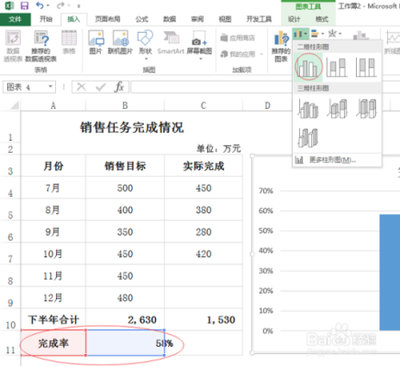
如何在Excel表格中使用温度计式图表展示完成率
基本步骤概述
要在Excel表格中使用温度计式图表展示完成率,可以按照以下基本步骤进行操作:
选取数据和插入图表
- 首先,选取包含完成率和目标值(例如100%)的单元格。
- 使用“插入”选项卡中的“二维柱形图”功能,生成初始图表。
调整图表格式
- 选中整个图表,通过“图表工具”-“格式”选项调整图表的宽度和其他格式。
- 双击蓝色柱形,进入“设置数据系列格式”对话框,调整分类间距至0,并删除横坐标轴。
设置坐标轴和填充颜色
- 双击竖坐标轴,设置边界最大值为1.0,主要刻度为0.1。
- 选择蓝色柱形图,再次双击,设置纯色填充颜色。
- 调整绘图区的填充颜色,选择稍浅的同色系颜色,以增强视觉效果。
高级技巧和变化
添加辅助列和调整数据系列
- 在每个人的完成比数据后面添加统一的目标值(如100%),作为辅助列。
- 选中数据区域,插入条形图后,调整图表格式大小,添加标题和坐标轴设置。
使用组合图和次坐标轴
- 通过“插入”-“组合图”-“创建自定义组合图”,设置计划任务和实际销售两个数据系列为簇状柱形图,并将实际销售系列设置为次坐标轴。
- 调整次坐标轴的最大值,并设置形状填充和轮廓,以突出计划任务的轮廓。
数据标签和样式调整
- 为图表添加数据标签,调整图表元素如网格线、主次垂直坐标轴,以及标题等,以增强图表的可读性和美观性。
- 使用不同颜色区分超额完成和未完成的情况,并通过调整系列重叠和分类间距数值来优化图表展示效果。
通过以上步骤和技巧,您可以在Excel中有效地使用温度计式图表来直观地展示完成率,使数据展示更加生动和易于理解。
本篇文章所含信息均从网络公开资源搜集整理,旨在为读者提供参考。尽管我们在编辑过程中力求信息的准确性和完整性,但无法对所有内容的时效性、真实性及全面性做出绝对保证。读者在阅读和使用这些信息时,应自行评估其适用性,并承担可能由此产生的风险。本网站/作者不对因信息使用不当或误解而造成的任何损失或损害承担责任。
